Безкоштовна Активація сторінки ВКонтакте
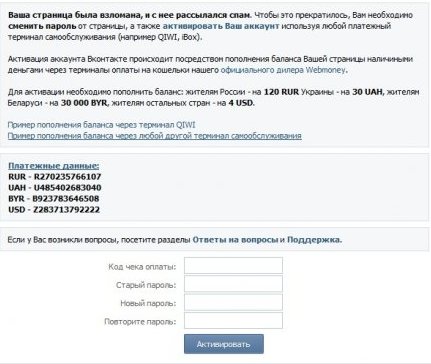
Це питання щоденно задають тисячі користувачів на всіляких форумах. У більшості випадків на комп'ютері користувача з'являється вікно, де пропонується відправити СМС повідомлення, після відправки, якого обіцяється відновлення доступу до улюбленого сайту. Можливий і інший варіант подій. Доступ до улюблених сайтів блокується без жодних попереджень та вимагань грошей. Що ж робити в такому випадку? Як повернути собі доступ до улюбленого сайту? Сьогодні ми коротко розглянемо одне з рішень даної проблеми.
Перш за все, хочу повідомити користувачам наступну новина. Розробники та власники ресурсу «vkontakte.ru» не планують збирати гроші за доступ до свого сайту. Тому будь-яке повідомлення на екрані вашого монітора, про те, що всі анкети будуть видалені, а доступ до соціальної мережі заборонений - спроба ввести вас в оману, вимагання грошей.
Заходи з протидії зловмисникам
Якщо на екрані вашого монітора з'явилося повідомлення про те, що потрібно відправити СМС, щоб отримати код доступу до сайту «Вконтакте», майте на увазі - на комп'ютері оселився троян, який уважно збирає інформацію про те, які сайти ви відвідуєте, які паролі вводите. Причому, значна частина такої інформації вже зібрана.
Першочергове завдання - відключити роботу трояна. Початковий етап роботи, я б вивів у два простих пункту:
- 1.Отключеніе підозрілих процесів в пам'яті комп'ютера
- 2.Удаленіе підозрілих програм з автозавантаження
Якщо вам успішно вдалося вирішити два наведених мною пункту, слід потурбуватися установкою антивірусної програми. Що робити якщо антивірусне ПЗ вже встановлено у вас на комп'ютері? Сміливо видаляйте його і встановлюйте заново.
Який антивірус краще? Кращим антивірусом в даній ситуації опиниться той, який не був встановлений раніше. Я використовую два безкоштовних антивіруса CureIt (не вимагає устуновкі) і AVZ4 (не вимагає устуновкі). У кожного антивіруса є свої мінуси і свої переваги. Який з них краще підходить - вирішувати вам.
Як знайти вірус? файл hosts
Після того, як проведені всі вищеописані заходи, необхідно приступити до найголовнішого - редагування файлу hosts. Детальніше про цей файл можна почитати тут .
Наше першочергове завдання знайти файл hosts на комп'ютері.
Якщо ваша операційна система Windows і встановлена на диску «С», то шлях до файлу буде наступним: C:\WINDOWS\system32\drivers\etc
У цій папці повинен знаходитися файл hosts.
У файлу немає розширення. Щоб відредагувати його, клацаємо правою кнопкою мишки по файлу, вибираємо пункт «Відкрити» і далі в новому вікні буде запропонований список програм, приклад нижче ...
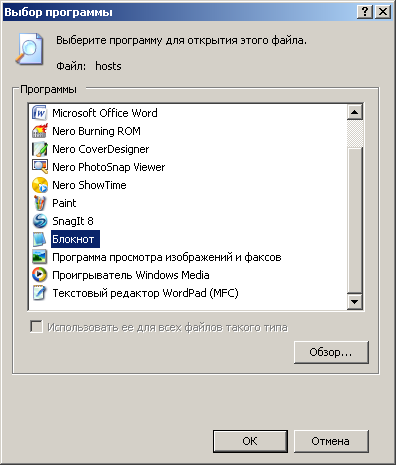
Тут шукаємо програму «Блокнот» або ваш улюблений редактор файлів. Вибираємо її мишкою і натискаємо кнопку «ОК».
Перш ніж, показати, як повинен виглядати неправильний файл hosts, я хочу щоб ви знали вміст оригінального файлу: # Copyright (c) 1993-1999 Microsoft Corp.
#
# This is a sample HOSTS file used by Microsoft TCP/IP for Windows.
#
# This file contains the mappings of IP addresses to host names. Each
# entry should be kept on an individual line. The IP address should
# be placed in the first column followed by the corresponding host name.
# The IP address and the host name should be separated by at least one
# space.
#
# Additionally, comments (such as these) may be inserted on individual
# lines or following the machine name denoted by a '#' symbol.
#
# For example:
#
# 102.54.94.97 rhino.acme.com # source server
# 38.25.63.10 x.acme.com # x client host# Copyright (c) 1993-1999 Microsoft Corp.
#
# This is a sample HOSTS file used by Microsoft TCP/IP for Windows.
#
# This file contains the mappings of IP addresses to host names. Each
# entry should be kept on an individual line. The IP address should
# be placed in the first column followed by the corresponding host name.
# The IP address and the host name should be separated by at least one
# space.
#
# Additionally, comments (such as these) may be inserted on individual
# lines or following the machine name denoted by a '#' symbol.
#
# For example:
#
# 102.54.94.97 rhino.acme.com # source server
# 38.25.63.10 x.acme.com # x client host
Саме таким текстом файл наповнений після установки операційної системи Windows.
Тепер дивимося наш поточний файл за допомогою програми «Блокнот». На зараженому комп'ютері він цілком може виглядати наступним чином, приклад нижче ...
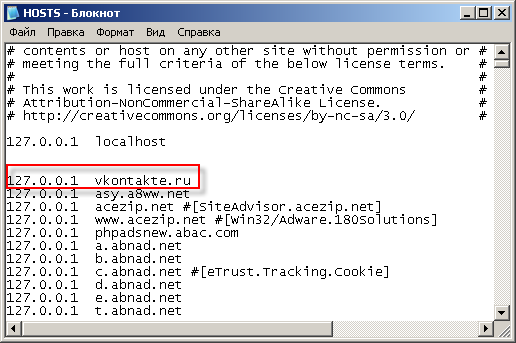
Зверніть увагу, що навпроти 127.0.0.1 стоять доменні імена сайтів.
Фактично, кожен рядок на зразок: «127.0.0.1 vkontakte.ru» блокує доступ до певного сайту.
В даному випадку це соціальна мережа «Вконтакте.ru».
Тепер наше завдання виділити весь вміст файлу hosts і видалити весь текст, що відкрився нашому погляду.
Далі копіюємо оригінальне вміст hosts з нашого сайту. Його я вашій увазі запропонував для ознайомлення вище.
І вставляємо його на місце щойно видалених даних. Ось, що у нас повинно вийти, приклад нижче ...
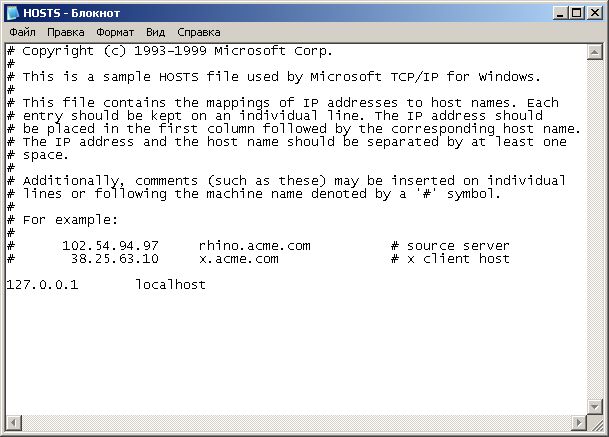
Закриваємо «Блокнот». При запиті на збереження файлу відповідаємо «Так».
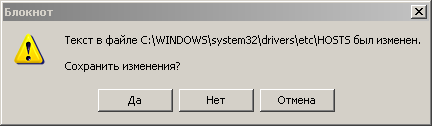
Перезавантажуємо комп'ютер. І пробуємо увійти на потрібний сайт.
За моїми спостереженнями в 30-50 відсотках випадків, вищевказані дії призводять до позитивного результату.
Однак трапляється і більш складний варіант.
Отже, припустимо, що ви зайшли в папку C: \ WINDOWS \ system32 \ drivers \ etc і спостерігаєте там наступну картину, приклад нижче ...
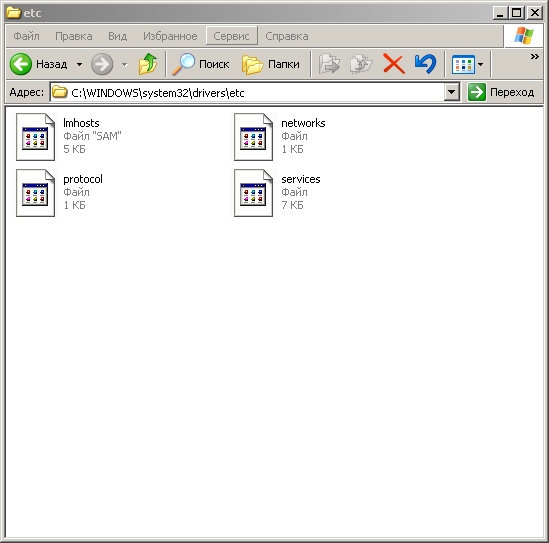
Як ми бачимо, файлу hosts тут не існує!
Ми бачимо, що в папці розташований якийсь файл lmhosts, який так і поривається рука перейменувати в hosts.
Не раджу цього робити, так як дана операція не призведе вас до позитивного результату.
У такому випадку потрібно зробити наступний набір дій: у головному меню провідника Windows заходимо в головне меню Сервіс і там вибираємо пункт «Властивості папки».
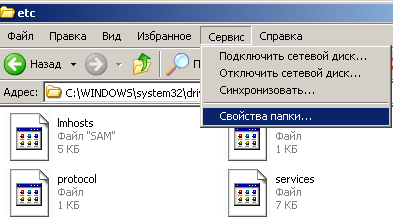
Переходимо на вкладку «Вид» і знімаємо прапорець навпроти наступних пунктів:
- - Приховувати захищені системні файли
- - Приховувати розширення для зареєстрованих типів файлів
Тепер натискаємо на перемикач навпроти напису «Показувати приховані файли і папки».
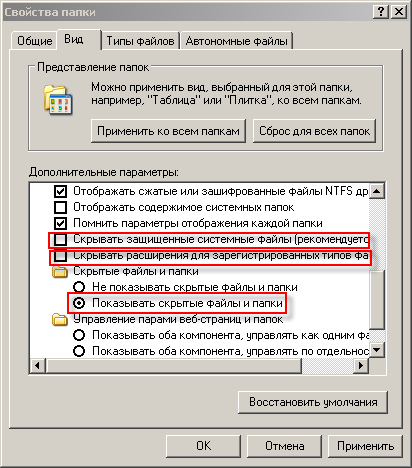
Натискаємо кнопку «Застосувати» і далі кнопку «ОК».
Вікно закриється, а ми побачимо вміст вже полюбилася нам папки C: \ WINDOWS \ system32 \ drivers \ etc.
Ми бачимо, що справжній файл hosts був прихований від нашого погляду. Тепер ми його бачимо.
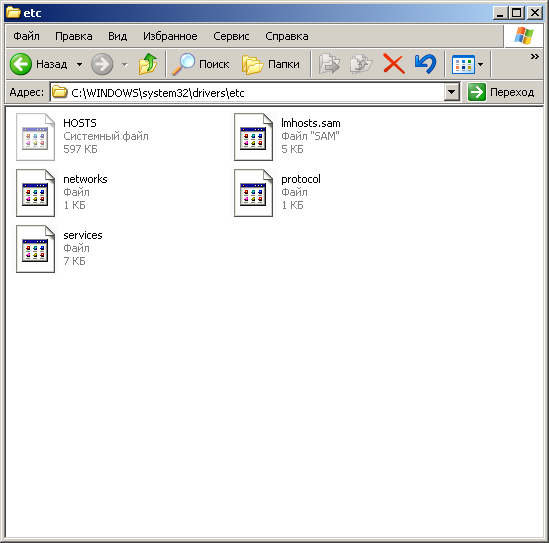
Однак при спробі відредагувати і зберегти, нашому погляду відкривається ось таке вікно, приклад нижче ...

Тому ми зробимо простіше. Видалимо файл hosts зовсім.
Виділяємо його мишкою і натискаємо на клавіатурі «Shift + Delete». Таким чином наш файл видалений навічно, минаючи кошик.
Тепер створимо файл hosts заново.
Для цього в папці C: \ WINDOWS \ system32 \ drivers \ etc клацаємо по порожньому місці правою кнопкою мишки і викликаємо контекстне меню.
Вибираємо: Створити - Текстовий документ, приклад нижче ...
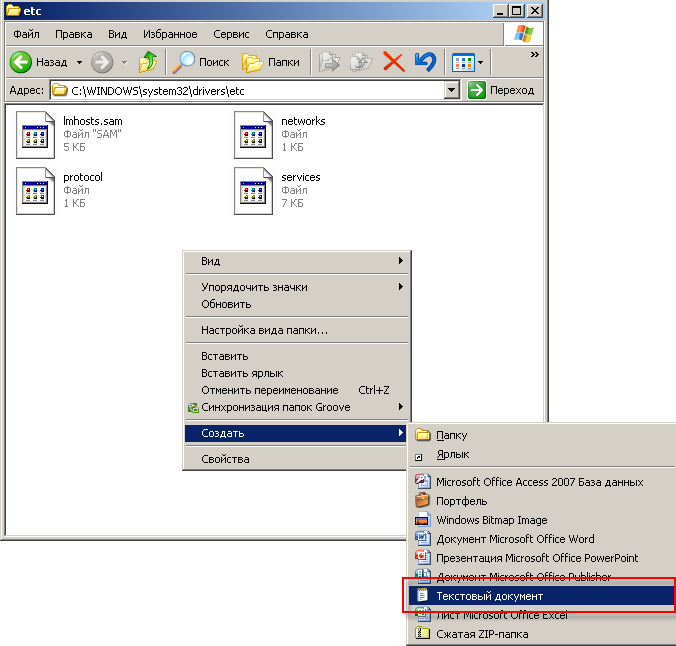
З'явиться файл з назвою Teкстовий документ.txt
Видаляємо повністю ім'я та розширення файлу і вписуємо просто hosts. За запит про зміну розширення, відповідаємо «Так», приклад нижче ...
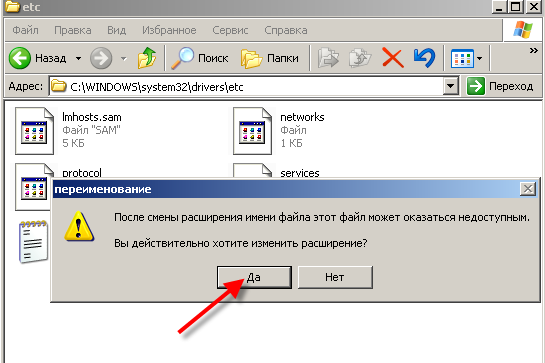
Тепер вставляємо вміст оригінального файлу hosts, приклад нижче ...

Файл же lmhosts.sam просто видаляємо.
Перезавантажуємо комп'ютер. Наш сайт Вконтакте повинен відкритися.
Справедливості заради треба відзначити, що вищеописаний рецепт буде працювати не тільки для соціальної мережі "В контакті", але також для соціальної мережі "Однокласники" і інших часто відвідуваних ресурсів мережі Інтернет.
Якщо у вас цього не сталося, прохання детально описати проблему у нас на форумі .
Якщо ви повний чайник і нічого не зрозуміли з вишенапісанного - скачайте безкоштовну утиліту Dr.Web CureIt , установки вона не вимагає, не конфліктує з уже встановленим антивірусом (вам навіть не доведеться його відключати або видаляти), після швидкої перевірки обов'язково запустіть повну. Вона відмінно справляється з вірусом, який блокує деякі сайти, в тому числі Вконтакте і Однокласники!


Коментарі
Коментуючи, пам'ятайте про те, що зміст і тон Вашого повідомлення можуть зачіпати почуття реальних людей, проявляйте повагу та толерантність до своїх співрозмовників навіть у тому випадку, якщо Ви не поділяєте їхню думку, Ваша поведінка за умов свободи висловлювань та анонімності, наданих інтернетом, змінює не тільки віртуальний, але й реальний світ. Всі коменти приховані з індексу, спам контролюється.